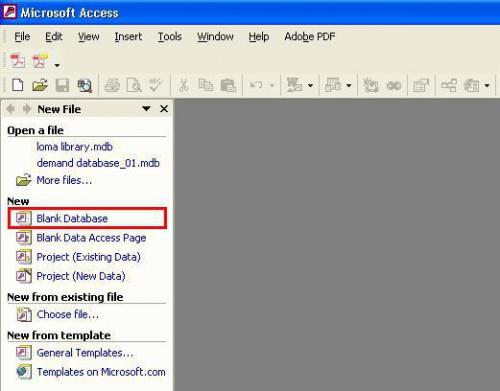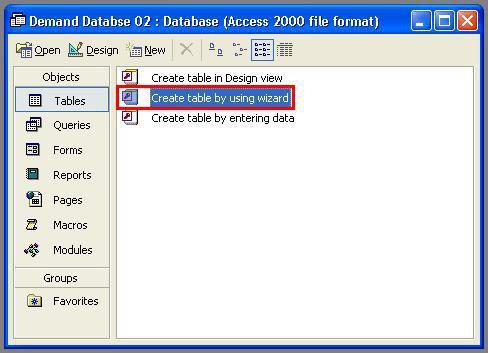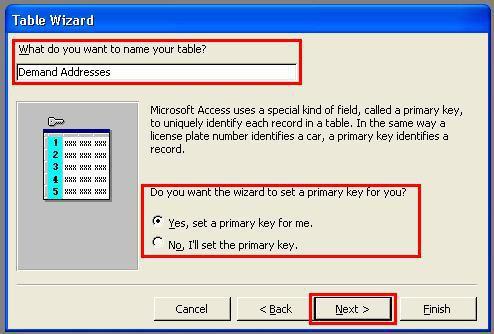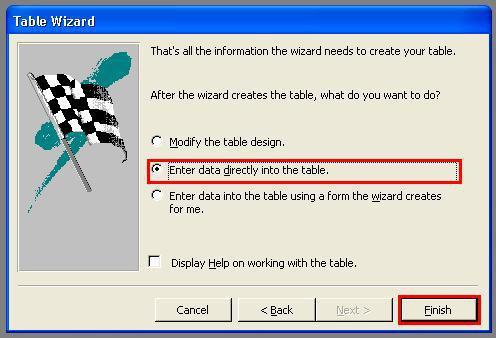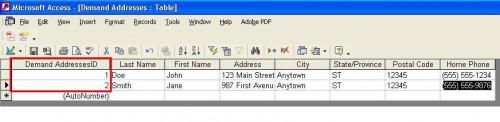Gewusst wie: Erstellen einer Microsoft Access-Datenbank
Microsoft Access ist eine umfassende Datenbank-Anwendung zur Verfügung als eigenständiges Programm oder als Teil von Microsofts Office-Suite von Programmen. Datenbanken sind ein Ablagesystem entworfen, um Informationen an einem einzigen Ort, der Quellprogramm leicht zugänglich ist. Während in der Regel in einer Unternehmensumgebung verwendet, können Datenbanken zur persönlichen Datenspeicherung verwendet werden. Ein paar einfache Schritte befolgen, können Sie eine Access-Datenbank erstellen.
Anweisungen
1 Laden Sie die Microsoft Access-Anwendung. Wenn Sie das Programm nicht haben, schauen Sie sich den unten stehenden Link.
Starten Sie Microsoft Access. Klicken Sie einmal auf den Link "Leere Datenbank" Aufgabenbereich "Neue Datei".
3 Verwenden Sie "Speichern" Dropdown-Menü wählen Sie einen Ordner in dem die Datenbank gespeichert. Ändern Sie den Namen der Datei, falls erforderlich, durch Eingabe in das Feld "Dateiname" ein. Klicken Sie einmal auf den Button "Erstellen".
Doppelklick auf die "Create Table den Assistenten" Notierung an das Datenbank-Popup-Fenster. Dies ist die einfachste Möglichkeit, wenn Sie mit Datenbanken zu erstellen sind.
5 Verwenden Sie "Tabellen-Assistenten", um eine Tabelle erstellen auswählen. Der Tabellen-Assistent hat viele Beispiel Optionen für persönliche und geschäftliche Nutzung. In diesem Beispiel wird eine persönliche Adresstabelle ausgewählt. Nachdem Sie die Tabelle, die Sie erstellen möchten auswählen, klicken Sie einmal auf den einfachen Pfeil Einzelfeld Kategorien zu verschieben, die Sie für Ihre Tabelle verwenden möchten. Klicken Sie einmal auf den Doppelpfeil um alle Kategorien auf einmal zu verschieben. Klicken Sie einmal auf die Schaltfläche "Weiter", nachdem Sie die Auswahl der Felder für Ihre Tabelle abgeschlossen haben.
Ändern Sie den Namen der Tabelle vom Standardnamen durch Eingabe in der "Name" abgelegt. Entscheiden Sie, ob Sie dem "Tabellen-Assistenten" einen Primärschlüssel für die Tabelle erstellen wollen. Während Sie den Primärschlüssel zuweisen können, auf eigene, so dass den "Wizard" zuweisen könnte es Verwirrung sparen, wenn Sie mit dem Prozess sind. Klicken Sie einmal auf die "Weiter"-Taste.
Wählen Sie, wie Sie die Daten in die Tabelle eingeben möchten. Die "Tabellen-Assistenten" bietet drei. Erfahrene Benutzer können wählen, um die Tabelle zu ändern. Unerfahrenheit sollte ausgewählt werden, geben Daten direkt in die Standardtabelle oder eine, die der "Assistent" erstellt. Klicken Sie einmal auf die Schaltfläche "Fertig stellen", nachdem Sie Ihre Auswahl getroffen haben.
Geben Sie die Daten in die Tabelle. Sie sehen im Beispiel, dass der Primärschlüssel nummeriert automatisch jeden Eintrag. Sie können von Feld zu Feld durch Drücken der "Tab" Taste ein, oder klicken Sie einmal in den einzelnen Bereichen wechseln. Stellen Sie sicher, klicken Sie einmal auf speichern Schaltfläche von Zeit zu Zeit zu gewährleisten, wird Ihre Datenbank-Informationen gespeichert.